Muziek toevoegen aan Lightworks: Lightworks-gids voor jou
Videobewerking is een geweldige hobby die tegenwoordig door veel mensen wordt beoefend. Nu we in een generatie leven waarin sociale media als een noodzaak worden beschouwd, vinden veel mensen het leuk om video's te bewerken en te gebruiken zodat hun stem en innerlijke gedachten kunnen worden gehoord. Lightworks is een van de bekendste applicaties die veel mensen gebruiken bij het bewerken van video's.
Als je nieuw bent bij Lightworks en het wilt leren hoe muziek toe te voegen aan Lightworks, dan heb je zojuist het perfecte artikel voor jou gevonden. Ondersteunt Lightworks het importeren van muziek van muziekdiensten zoals Apple Music? We laten je alles zien over het toevoegen van nummers aan Lightworks.
Inhoudsopgave Deel 1. Wat is Lightworks?Deel 2. Hoe voeg je je muziek toe aan Lightworks?Deel 3. Conclusie
Deel 1. Wat is Lightworks?
Voordat we leren hoe we muziek aan Lightworks kunnen toevoegen, laten we het hebben over wat Lightworks is en wat de prijzen en functies zijn. Lightworks (LWKS) is een geweldige gratis video-editor voor Mac, Windows en Linux met tal van tools om de meeste informele video-editors tevreden te stellen. Het ondersteunt cloudopslag van media, waaronder Dropbox, Google Drive en Microsoft Onedrive. Als u werkt met media die op meerdere apparaten moeten worden gedeeld, is deze functie inderdaad zeer welkom.
Wanneer u met de hulpmiddelen van het tabblad VFX werkt, kunt u verschillende effecten toepassen, overgangen toevoegen, kleuren laten opvallen of titels toevoegen. De groep Kleurvideo-effecten van Lightwork bevat filters voor beeldkleurcorrectie. U kunt met hun hulp de kleurtint wijzigen, de balans van tinten aanpassen, een kleurenvideo omzetten in zwart-wit en de helderheid en het contrast van het frame corrigeren. Deze software voor kleurcorrectie is populair onder YouTube-bloggers, Instagram vloggers en gebruikers van sociale netwerken die hun video's snel moeten verbeteren en online moeten publiceren om veel likes en volgers te krijgen.
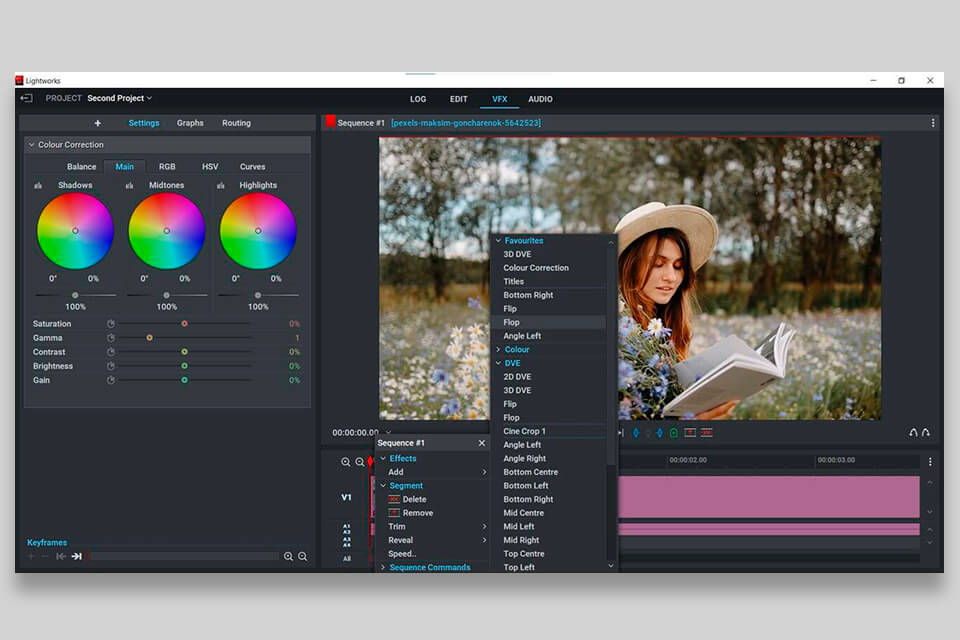
Lightworks is beschikbaar als gratis download van de officiële Lightworks-website. Maar als u meer geavanceerde functies wilt, moet u voor het voorrecht betalen. U kunt $ 9.99 per maand betalen voor de Lightwork Create-versie. Het is geschikt voor gamers, YouTube-vloggers en andere creatieve professionals. Met deze versie kun je titels toevoegen en je video's automatisch opslaan in de formaten die worden ondersteund door populaire sociale mediaplatforms. Je kunt je clips opslaan in 1080p.
Lightworks Pro kost $ 23.99 per maand. Dit abonnement is meer geschikt voor professionals die geïnteresseerd zijn in het maken van films. Het bevat alle opties die beschikbaar zijn voor de andere twee abonnementen, evenals professionele filters en TotalFX- en DAW-ondersteuning. Je kunt je video's exporteren in 4K.
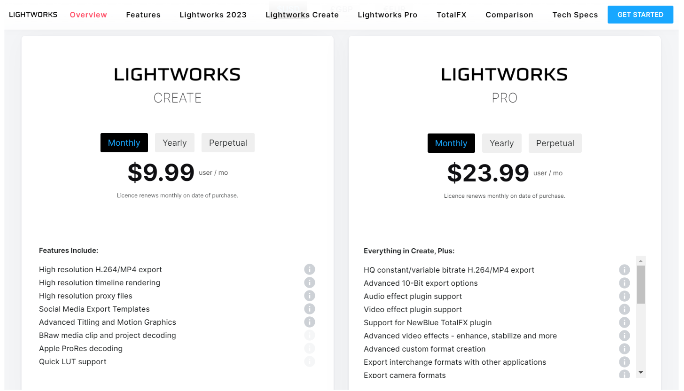
Deel 2. Hoe voeg je je muziek toe aan Lightworks?
U kunt in Lightworks verschillende effecten op uw audio toepassen, waaronder crossfades, sibilance-reductie en het verwijderen van brom. Bovendien kunt u de EQ-instellingen configureren. Door keyframes te gebruiken, kunt u het volume nauwkeuriger bewerken. Kun je muziek importeren in Lightworks? Natuurlijk ondersteunt Lightworks een breed scala aan codecs en containers, waaronder DNxHD, WAV-bestanden, ProRes (alleen importeren), AVC-Intra, RED R3D, DPX en H. 264.
Apple Music mixt je persoonlijke muziekbibliotheek met een enorme catalogus van meer dan 100 miljoen nummers. En nu is de volledige muziekcatalogus van Apple Music, met een inhoud van 90 miljoen, beschikbaar in cd-resolutie of beter gecodeerd in het ALAC-formaat (Apple Lossless Audio Codec). Zoveel gebruikers pakken liever achtergrondmuziek van Apple Music voor hun video's. Als uw Apple Music-bestanden niet compatibel zijn met deze bewerkingssoftware, hoe voegt u dan muziek toe aan Lightworks? Laten we eens kijken hoe het moet.
Stap 1. Download muziek van Apple Music met Music Converter
Als u Apple Music-nummers naar Lightworks wilt downloaden, hebt u de juiste software nodig om ze om te zetten in een geschikt formaat voor Lightworks. Apple Music-inhoud, inclusief muziek, is tegen kopiëren beveiligd met DRM. Dit betekent dat gebruikers beperkt zijn tot het online afspelen van muziek. Hoewel abonnees nummers kunnen opslaan voor offline afspelen, worden de audiobestanden opgeslagen in caches en kunnen ze niet worden overgedragen of afgespeeld op andere apparaten of apps. Om de uitdaging aan te gaan, heb je een muziekdownloader van derden nodig en de AMusicSoft Apple Muziek Converter is de meest geprefereerde tool om de klus te klaren.
Dus wat doet AMusicSoft Apple Music Converter? Deze conversietool helpt bij de DRM van Apple Music verwijderen technologie die je Apple Music-nummers beschermt. Het helpt je ook om deze bestanden naar elk gewenst formaat te converteren, zoals MP3, M4A, WAV en nog veel meer. AMusicSift Apple Music Converter kan ook uw sleutel zijn om uw favoriete Apple Music-nummers voor altijd op uw apparaat te bewaren zonder zelfs maar voor een abonnement op Apple Music te betalen. Jij kan speel je favoriete Apple Music-nummers offline.
AMusicSoft Apple Music Converter is vijf keer sneller dan andere conversietools en kan 100% van de originele kwaliteit van uw audio behouden, zodat u altijd naar muziek van hoge kwaliteit kunt blijven luisteren. Deze app van derden is ook eenvoudig te gebruiken en heeft een zeer gebruiksvriendelijke webinterface. Lees de onderstaande stapsgewijze handleiding om te leren hoe u muziek kunt converteren met AMusicSoft Apple Music Converter:
- Download en installeer AMusicSoft Apple Music Converter op uw computer.
Download gratis Download gratis
- Direct daarna moet de applicatie worden geïnstalleerd en gestart. Het duurt enkele minuten om alle muziekbestanden te lezen totdat ze klaar zijn om te uploaden. Als het klaar is, begin dan met het toevoegen van de nummers door het vakje aan te vinken voor elke songtitel die je hebt gekozen.

- Kies het bestandsformaat en de bestemmingsmap waar u uw bestanden wilt opslaan

- Klik op Converteren en wacht tot het klaar is met het converteren van je nummers

Nu heb je een lijst met Apple Music-nummers die voor altijd op je computer zijn opgeslagen, zelfs zonder je te abonneren op een Apple Music-abonnement. Het enige dat u hoeft te doen, is leren hoe u muziek aan Lightworks kunt toevoegen. Om dit te doen, volgt u gewoon de stappen die we hieronder hebben opgesteld:
- Open de Lightworks-app op uw computer.
- Ga naar Bibliotheken en tik op Lokale bestanden.
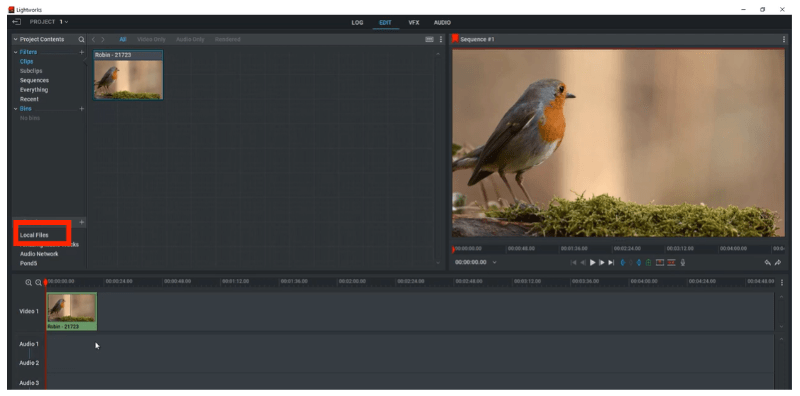
- Klik op de vervolgkeuzepijl in de categorie Plaatsen zodat u naar de muziekmap kunt gaan.
- Tik op de optie Lokaal kopiëren.
- Kies de muziek die je wilt toevoegen en tik op Importeren.
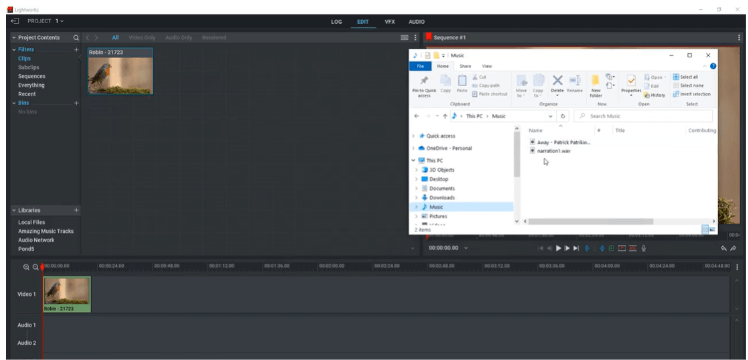
- Geniet van het bewerken van video's op Lightworks met je favoriete Apple Music-nummers!
Daarna kunt u nu Apple Music-muziek importeren en toevoegen aan Lightworks wanneer u maar wilt, zonder onderbrekingen en zonder zelfs maar te betalen voor een abonnement op Apple Music. Met AMusicSoft Apple Music Converter kunt u genieten van het bewerken van uw video's op Lightworks met elk nummer van Apple Music.
Deel 3. Conclusie
Om door te gaan met het bewerken van je video's op Lightworks met een Apple Music-track die je leuk vindt, volg je alle instructies die we hierboven hebben gegeven. En nu je hebt geleerd hoe je muziek toevoegt aan Lightworks, hopen we dat je kunt genieten van het bewerken van video's met elk gewenst nummer.
Vergeet niet te downloaden en te installeren AMusicSoft Apple Muziek Converter op uw computer, zodat u de DRM-technologie die uw Apple Music-tracks beschermt, kunt verwijderen, ze kunt converteren naar een formaat dat u wilt en ze voor altijd op uw computer kunt bewaren. Met AMusicSoft Apple Music Converter kunt u ook naar deze geconverteerde bestanden luisteren wanneer u maar wilt, zelfs zonder data of een internetverbinding.
Mensen Lees ook
- Hoe Apple Music-profiel privé te maken: Ja, het is mogelijk
- Alles leren over Apple Music Hack
- Albumhoezen van Apple Music worden niet weergegeven: hoe dit te verhelpen?
- Apple Music-indeling niet ondersteund: oplossen
- Hoe krijg je Apple Music gratis zonder creditcard?
- Apple Music voor Android: een gids
- Kun je Apple Music gebruiken zonder wifi: een eenvoudige handleiding?
- Tips voor het toevoegen van uw eigen muziek aan Apple Music
Robert Fabry is een fervent blogger en een enthousiasteling die dol is op technologie. Misschien kan hij je besmetten door wat tips te delen. Hij heeft ook een passie voor muziek en heeft voor AMusicSoft over deze onderwerpen geschreven.